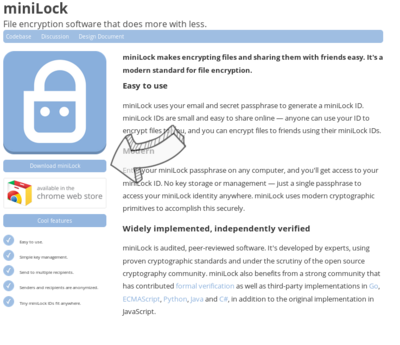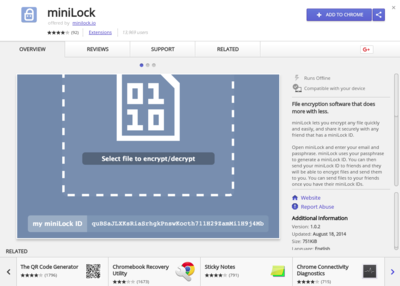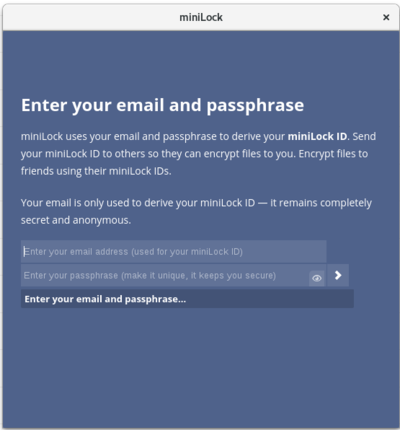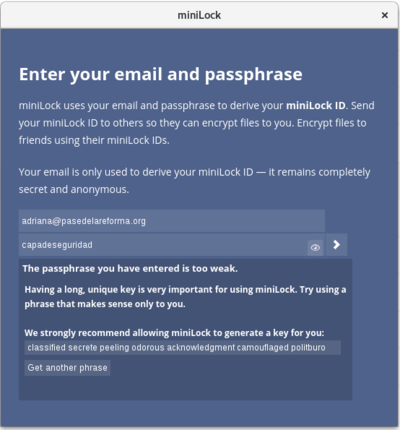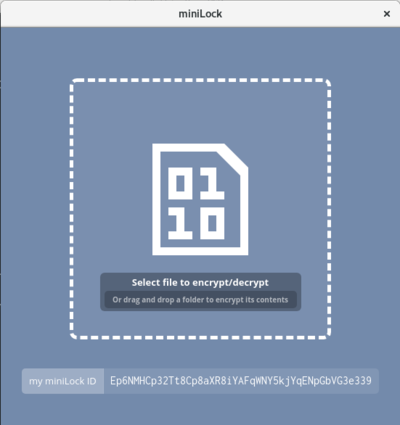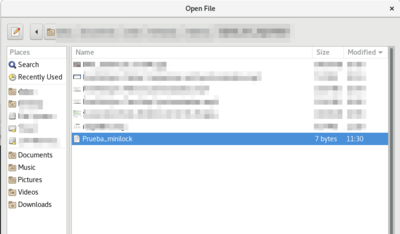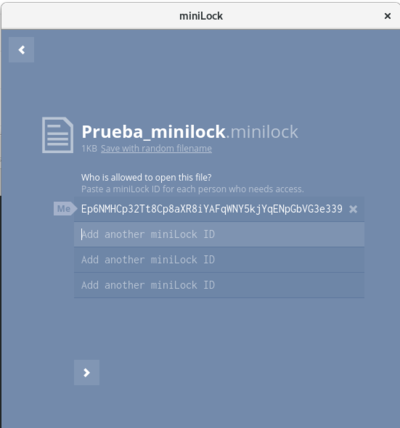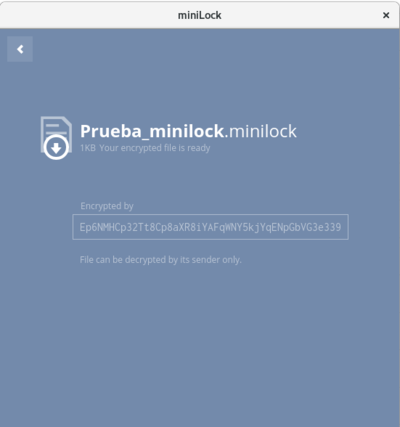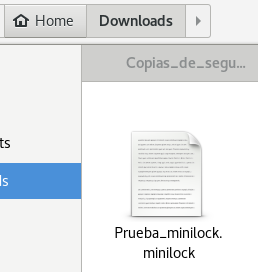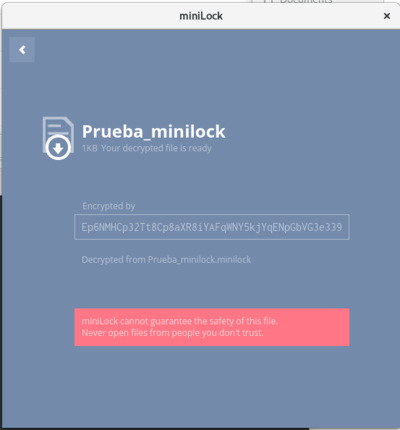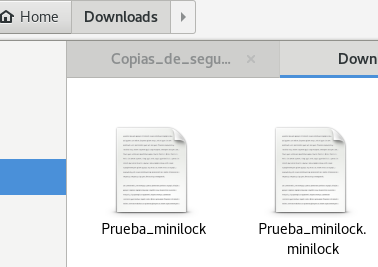Cifrar archivos con miniLock
From Gender and Tech Resources
Contents
¿Qué es miniLock?
MiniLock es una aplicación que te permite cifrar[1] archivos de forma sencilla. Su funcionamiento se basa en la generación de un identificador (ID) a partir de un correo electrónico, éste ID puede ser compartido para que cualquier persona que tenga miniLock pueda cifrar un archvio para ti. Su filosofía principal consiste en la simplilcidad, tratar de mantener el tamaño de los archivos y ser auditados. Para ello utiliza la librería de cifrado TweeNaCl transportado a JavaScript. La auditoría fue hecha por CURE53 y está disponible a través de su sitio web
Instalar miniLock
MiniLock está disponible para descarga a partir de la tienda web de Chrome y es gratuito. Para poder instalarlo lo primero que tienes que hacer es en un navegador Chrome o Chromium ir a la página de miniLock y dar clic en el enlace de descarga.
Este enlace te dirigirá a a tienda google desde la cual tienes que añadir como una extensión a Chrome.
Una vez hecho esto la aplicación queda descargada y podrás utilizarla sin necesidad de abrir el navegador, aunque podrás acceder a ella también desde el navegador.
Crear un ID en miniLock
La primera vez que abres miniLock aparecerá una ventana que te pide ingresar un correo electrónico y una contraseña.
No es necesario que el correo electrónico tenga un dominio en uso, puedes invetar cualquier dominio. Para la contraseña se requiere una muy larga y si el sistema de miniLock no la califica como fuerte te sugerirá una. Es muy necesario que te aprendas o almacenes de forma segura ésta contraseña.
Una vez corroborado que la contraseña es fuerte es necesario dar clic en la flecha y esto nos dirigirá a una nueva venta en la que aparece nuestra ID (puedes copiarla y guardarla en el sitio de tú preferencia para que puedas compartirla cuando quieres que te envíen una archivo cifrado para ti). En la misma ventana aparece un cuadro central que permite selección de tu sistema de ficheros cual es el archivo que quieres cifrar.
Cuando el archivo es seleccionado se abrirá una ventana en la que está el nombre del archivo y espacio para ingresar la/s ID para quienes se cifrará el archivo, de inicio siempre incluye tu propia ID.
Cuando se ha ingresado todas las ID para las cuales se quieren cifrar los archivos se puede dar clic en la flecha para continuar y se abrirá una nueva ventana en la que aparece el nombre del archivo pero ahora con la terminación .minilock, es necesario proceder a la descarga dando clic en la flecha.
El archivo estará disponible dese el la carpeta de descargas.
El archivo descargado es una versión cifrada del archivo original y puede ser enviado de forma segura.
Descifrar un archivo en miniLock
Para descifrar un archivo desde la ventana de selección de archivos se elige el archivo a descifrar.
Una vez hecho esto se abrirá una ventana que indica el nombre del archivo, el ID para quien fue cifrado y se puede dar clic en la flecha.
Al hacerlo el archivo se descargará y aparecerá bajo el nombre del archivo ahora sin la terminación .minilock
- ↑ Si quieres saber más sobre cifrado puedes ir a Encrypting everything